Jestliže používáte zařízení z ekosystému Kindle, vaše zvýraznění a poznámky se automaticky synchronizují napříč všemi vašimi zařízeními. Nicméně, co když jde o bezplatné knihy chráněné DRM? A co v případě, že si přejete exportovat veškerá zvýraznění a poznámky z knihy do aplikace určené pro psaní poznámek?
Existují dvě metody, jak toho dosáhnout. Pokud si e-knihy kupujete v obchodě Kindle, veškerá vaše zvýraznění a poznámky se automaticky zálohují na váš Kindle účet. K těmto datům se můžete kdykoli vrátit.
Pokud však preferujete manuální přenos knih bez DRM do vašeho zařízení Kindle, budete muset zvolit jiný postup. Váš Kindle totiž uchovává textový soubor, ve kterém zaznamenává všechna zvýrazněná místa a poznámky z každé knihy chronologicky. Pokud máte v plánu svůj Kindle prodat, je rozumné si tento soubor předem zálohovat.
Nyní se podíváme na oba tyto způsoby podrobněji.
Jak získat data z vašeho Kindle účtu
Navštivte stránku Kindle Notebook. Zde najdete seznam všech knih, které obsahují vaše zvýraznění a poznámky, v levém panelu. Kliknutím na konkrétní knihu zobrazíte její zvýraznění a připojené poznámky. Dokonce zde můžete pomocí rozbalovací nabídky přidávat nové poznámky ke stávajícím zvýrazněním.
Pokud se budete chtít později vrátit k poznámkám, nebo si přejete kopírovat a vkládat některá zvýraznění z poznámek, je tato stránka ideálním místem.
Pro stažení kopie vašich zvýraznění pro offline použití, můžete využít bezplatný nástroj Bookcision.
Nejprve otevřete stránku Bookcision v prohlížeči Chrome nebo Firefox (podpora bookmarkletů v Safari na Macu může být omezená).
Následně klikněte na tlačítko s popiskem „Drag to your bookmarks bar“ a přetáhněte jej na lištu záložek pod adresním řádkem. Pokud lištu záložek nevidíte, použijte klávesovou zkratku „Shift+Command+B“ na Macu nebo „Shift+Ctrl+B“ na Windows.
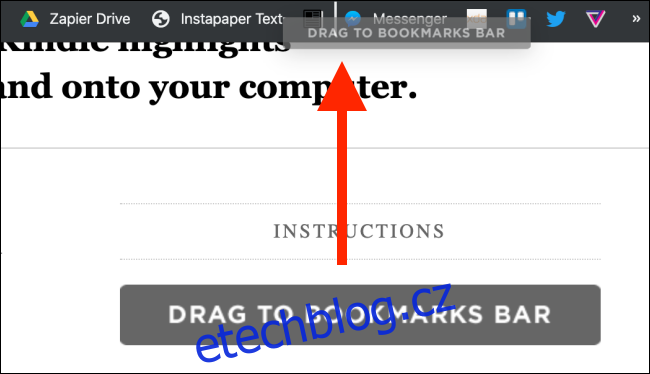
Nyní vyberte požadovanou knihu ze stránky Kindle Notebook a klikněte na nově vytvořenou záložku „Bookcision“.
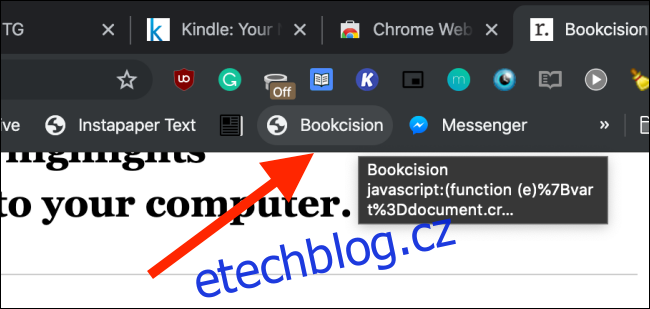
Na obrazovce se objeví nové vyskakovací okno. V něm uvidíte seznam všech vašich zvýraznění a poznámek z vybrané knihy. Najdete zde praktické tlačítko „Copy to clipboard“, díky kterému můžete text rychle zkopírovat.
Kliknutím na rozbalovací tlačítko u možnosti „Download“ vyberte „As plain text“ pro stažení veškerých zvýraznění a poznámek do jednoduchého textového souboru.
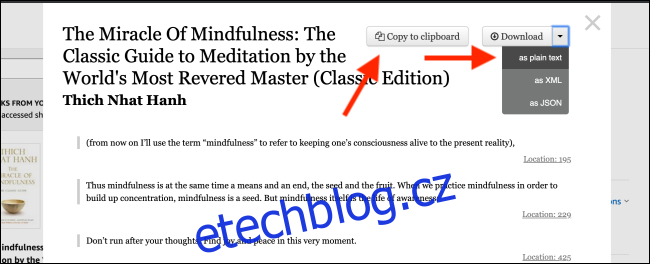
Po otevření staženého souboru uvidíte zvýrazněné texty společně s číslem stránky v knize, ze které pocházejí.
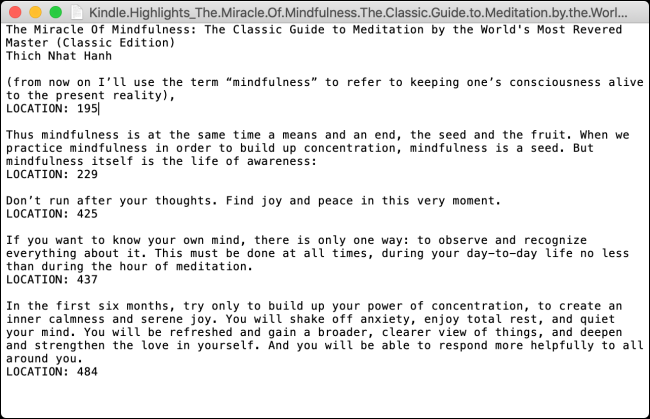
Nyní můžete mít poznámky uložené offline, poslat si je emailem, nebo je vložit do vaší aplikace pro psaní poznámek.
Export zvýraznění z Kindle úložiště
Pokud se stalo, že jste omylem smazali e-knihu bez DRM z vašeho zařízení Kindle, nemusíte se bát, vaše zvýraznění a poznámky stále najdete v souboru „My Clippings.txt“ ve vašem Kindlu.
Všechny čtečky Kindle, včetně těch nejstarších, automaticky ukládají všechna zvýraznění a poznámky, které jste si kdy udělali. Tato funkce je ale dostupná pouze na čtečkách Kindle, nikoli na tabletech Kindle Fire nebo v aplikacích Kindle.
Nejprve připojte svůj Kindle k počítači (Mac nebo Windows) pomocí USB kabelu. Poté otevřete Finder na Macu nebo Průzkumníka souborů na PC a najděte adresář souborů s názvem „Kindle“. Přejděte do složky „documents“.
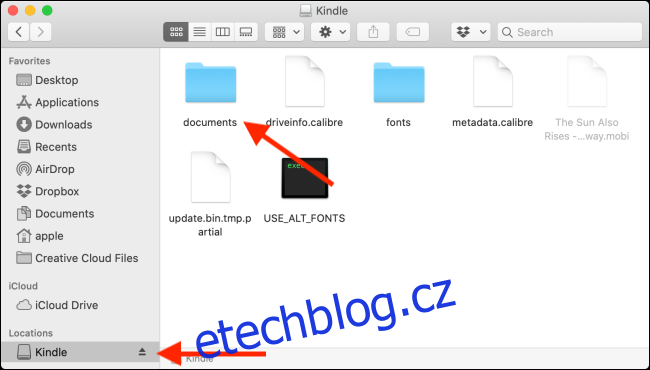
Zde vyhledejte soubor „My Clippings.txt“ a poklepáním na něj ho otevřete v textovém editoru.
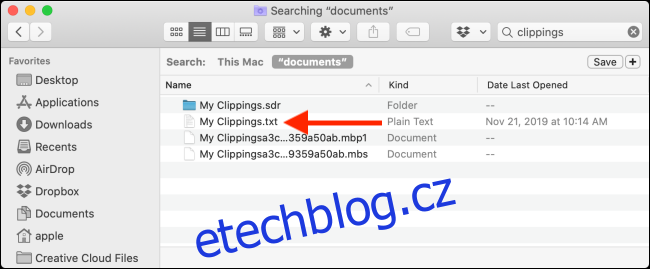
Uvnitř souboru najdete dlouhý seznam všech vašich zvýraznění a poznámek, které jste kdy v zařízení Kindle vytvořili. V závislosti na tom, jak dlouho Kindle používáte, to může být skutečně rozsáhlý seznam.
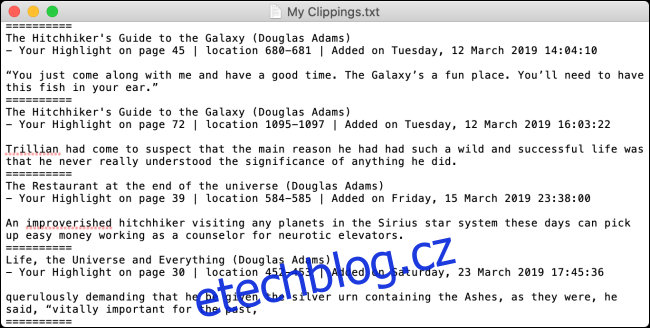
I když jde o prostý textový soubor, zvýraznění a poznámky jsou uspořádány přehledně. U každého zvýraznění nebo poznámky je uvedený název knihy, datum a čas zvýraznění a také umístění v knize.
Chcete-li najít záznamy konkrétní knihy, jednoduše použijte funkci „Hledat“ a zadejte název knihy.
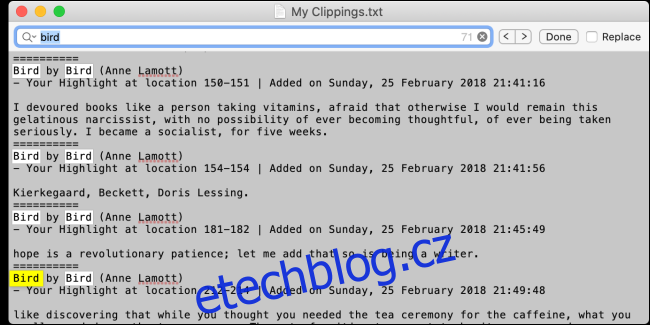
Po nalezení zvýraznění je můžete snadno zkopírovat a vložit do vaší aplikace na psaní poznámek, nebo do jakéhokoli jiného dokumentu.